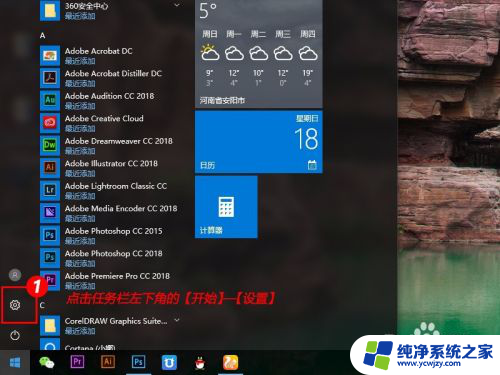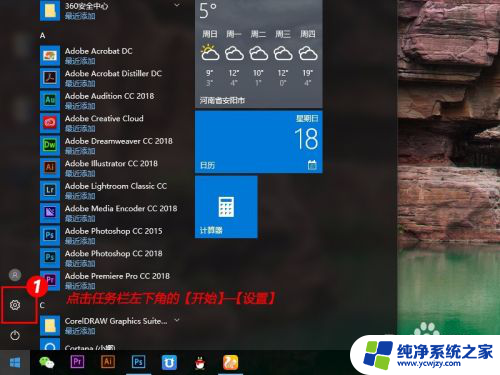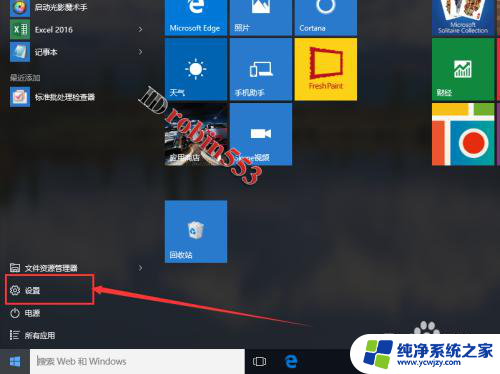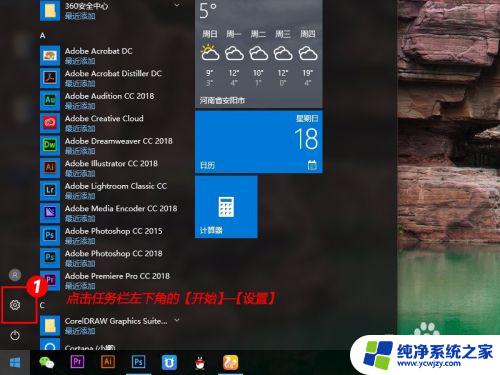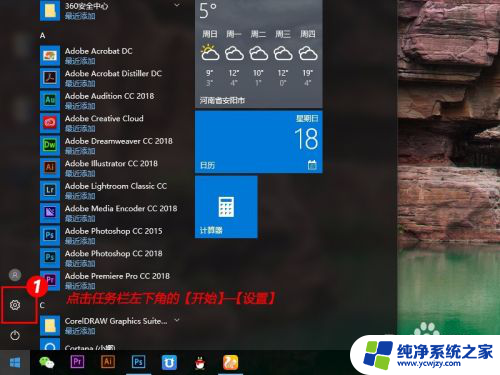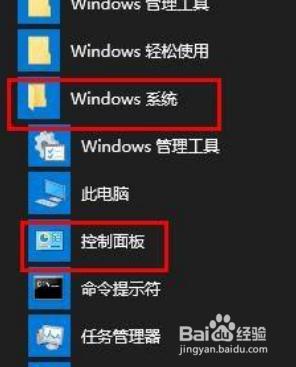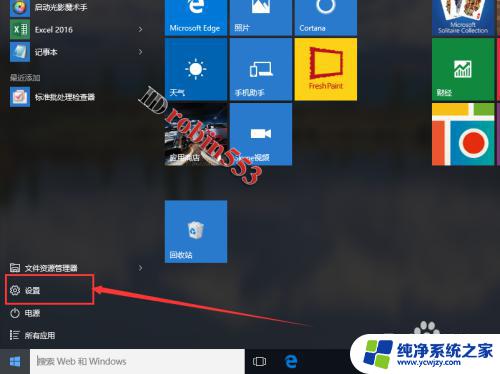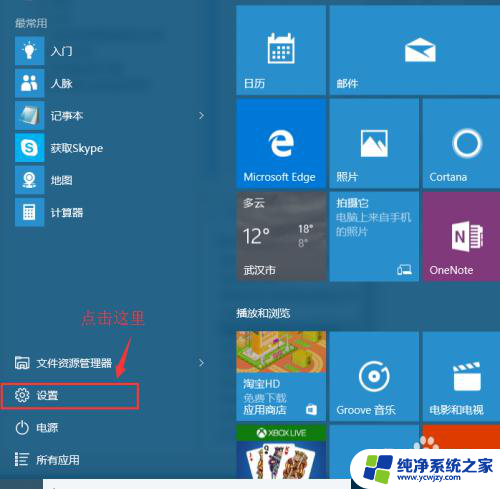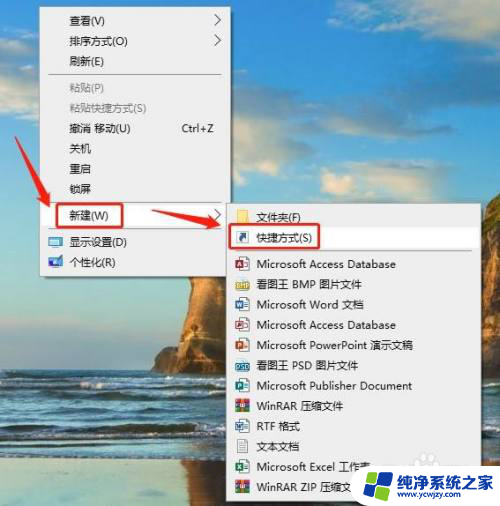睡眠模式自动打开
更新时间:2024-04-29 13:50:28作者:yang
有不少WIN10用户反映在睡眠模式下总是被唤醒的问题,这让他们感到困扰,在睡眠模式自动打开后,电脑突然被唤醒,不仅影响了用户的休息质量,还可能导致电脑的过度耗电。针对这种情况,我们可以通过一些简单的方法来解决。
操作方法:
1.打开桌面左下角开始菜单,找到“设置”点击打开。如图所示;
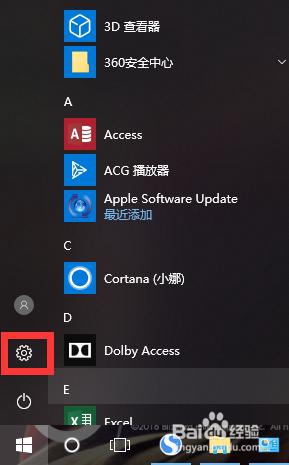
2.找到“系统”点击打开,如图所示;
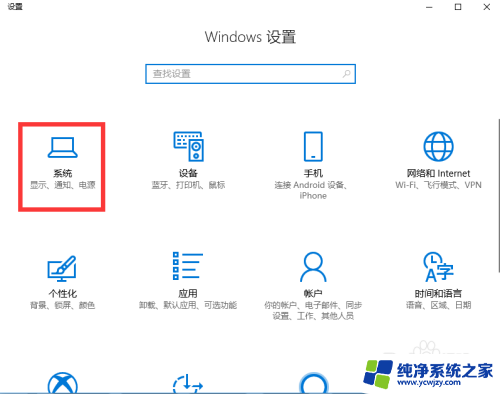
3.找到“电源和睡眠”点击打开,如图所示;
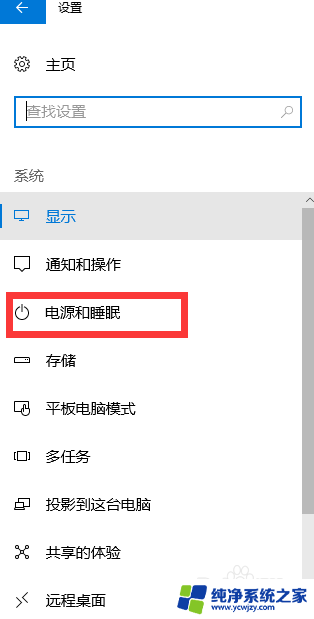
4.找到“其他电源设置”点击打开,如图所示;
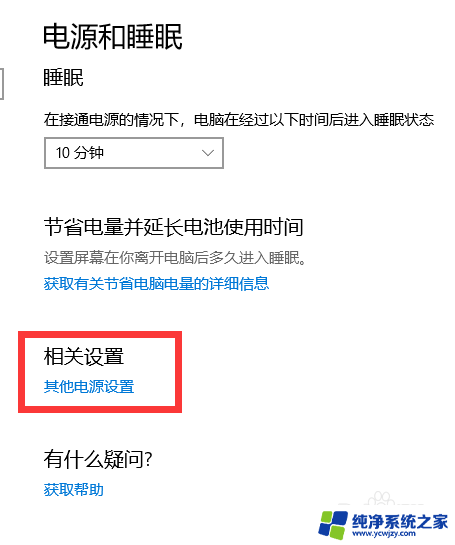
5.找到“更改计算机睡眠时间”点击打开,如图所示;
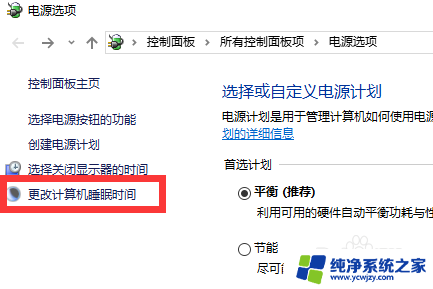
6.找到“更改高级电源设置”点击打开,如图所示;
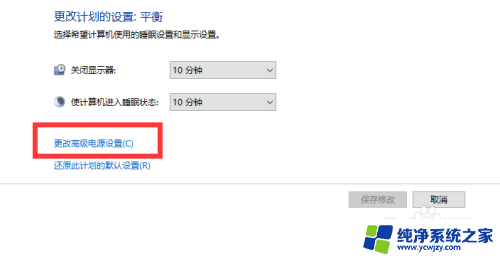
7.找到“睡眠”点击打开,如图所示;
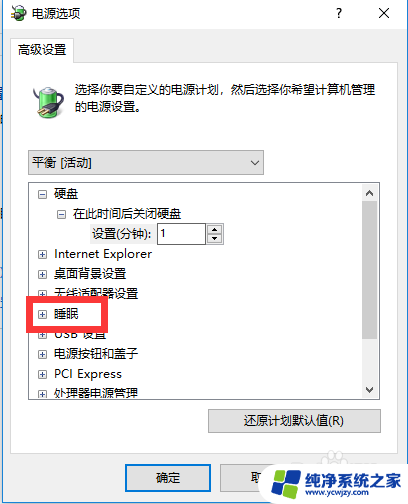
8.找到“允许使用唤醒定时器”点击打开,如图所示;
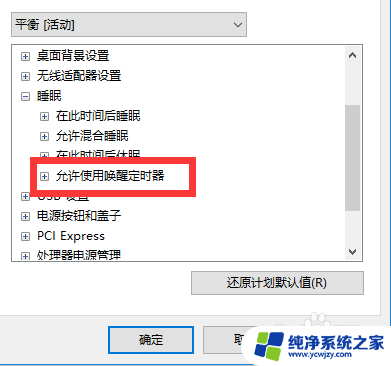
9.选择“禁用”点击应用、确定,如图所示;
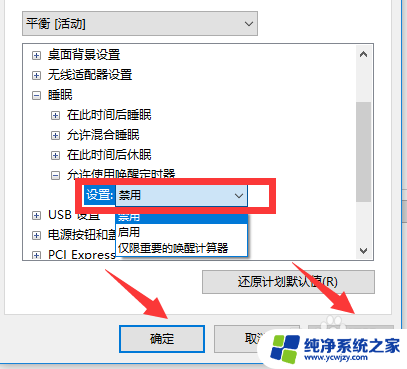
以上是自动打开睡眠模式的全部内容,如果您遇到相同的问题,可以参考本文中介绍的步骤进行修复,希望这对您有所帮助。